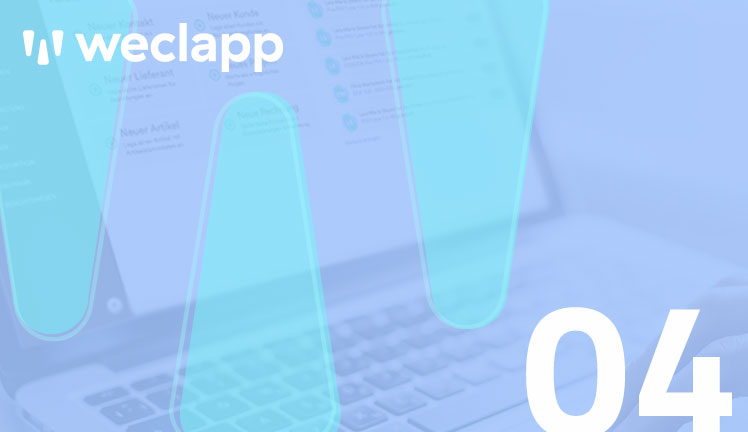Nach dem dritten Teil unseres weclapp Einkaufsbereichs möchten wir Ihnen in unserem vierten Teil die Bestellungen erläutern.
Um eine neue Bestellung anzulegen, klicken Sie bitte in der linken Sidebar auf den Reiter „Einkauf“ und wählen dann bitte den Unterpunkt „Bestellungen“.
Die Bestellungsanlage
Eine neue Bestellung können Sie über die grüne Schaltfläche „+Neue Bestellung“ anlegen. weclapp bietet Ihnen ebenfalls die Möglichkeit, eine direkte Bestellung über den Auftragsworkflow zu generieren. Falls Sie eine Bestellung ohne Auftragsbezug anlegen möchten, werden Sie im Anschluss in folgende Eingabemaske weitergeleitet. Hier ist es wichtig, dass Sie zunächst die Art der Bestellung auswählen, dies kann entweder eine Standardbestellung, eine Dropshipping-Bestellung (Streckengeschäft) oder eine Auftragskommission sein. Im nächsten Schritt können Sie hier in der Vorauswahlmaske ein Lager für Ihre Lieferung auswählen und einen Lieferanten hinterlegen, bei welchem Sie die Ware beziehen möchten.
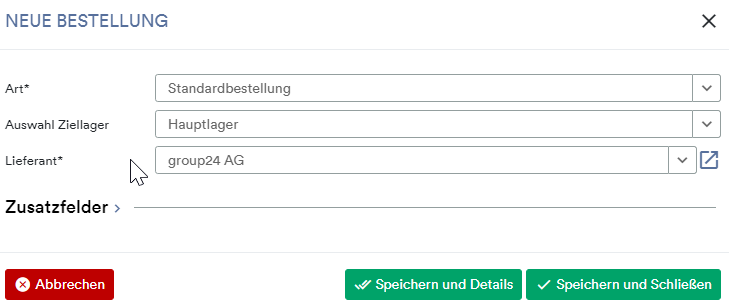
Mit Speichern und Details gelangen Sie in die detaillierte Eingabemaske. In der Eingabemaske finden Sie die gewohnten Bereiche wie die Lieferantendetails, die Positionseingabe, die Versandkosteneingabe, die Bestelldetails, den Reiter für die Paketdaten sowie die Zu- und Abschlagseingabe und die Zusatzfelder und zu guter Letzt die Kommentarboxfunktion.
Die Bestelleingabemaske
In der Bestellmaske finden Sie wie gewohnt die bekannten Actionbuttons und rechts die Akte mit den wichtigsten Informationen und Kennzahlen bzgl. des Lieferanten und der Bestellhistorie. Auch hier haben Sie die Option, gewünschte Felder sowie unerwünschte Felder über das kleine Zahnrad ein- und ausblenden zu lassen. Bestimmte Felder in dieser Eingabemaske sind mit einem Stern markiert, dies deutet auf ein Pflichtfeld hin und muss von Ihnen befüllt werden. Nachdem Sie Ihre gewünschten Produkte und Bestelldetails in der Eingabemaske hinterlegt haben, können Sie die nächsten Schritte im Worklflow ausführen. Hier stehen Ihnen folgende Optionen zur Auswahl:
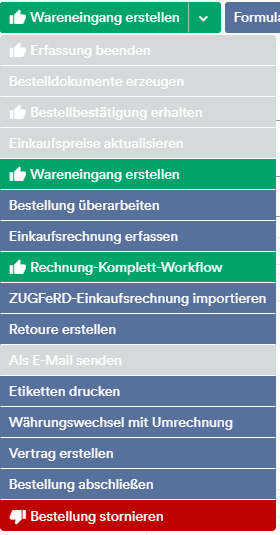
Der Positionsreiter
An dieser Stelle möchten wir Ihnen den Positionsreiter erläutern. Unter dem Positionsreiter erhalten Sie einen detaillierten Überblick über Ihre Produkte. Zu Beginn möchten wir Ihnen die Actionbuttons des Positionsreiters vorstellen.

- Position hinzufügen: Fügen Sie eine weitere Position zu Ihren Bestellungen hinzu.
- Erweiterte Artikeleingabe: Unter der erweiterten Artikeleingabe haben Sie die Möglichkeit, eine detaillierte Artikeleingabe oder eine Freitextposition zu Ihrer Bestellung hinzuzufügen.
- Position importieren: Mit dieser Funktion können Sie Positionen per Import einer CSV-Datei zu Ihrer Bestellung hinzufügen.
- Massenaktion: Auch in der Bestellmaske stehen Ihnen verschiedene Massenaktionen zur Verfügung.
- Artikelauswahl anzeigen: Hier erhalten Sie eine Übersicht über all Ihre hinterlegten Artikel. Die Artikel können Sie hier auch jederzeit zu Ihrer Bestellung hinzufügen.
- Positionsnummerierung: Dieser Actionbutton hilft Ihnen dabei, die Positionierung Ihrer Bestellung zu ändern.
- Unterpositionen verstecken: Falls Sie eine Verkaufsstückliste mit mehreren Unterpositionen zu Ihrer Bestellung hinzugefügt haben, können Sie hier mit einem Klick dafür sorgen, dass die Unterpostionen versteckt sind. Dies hilft Ihnen dabei, eine bessere Übersicht über die Positionen zur erhalten.
- Beschreibung verstecken: Dies hilft Ihnen dabei, die Beschreibung der Positionen zur verstecken.
weclapp bietet Ihnen unter dem Positionsreiter vielfältige Eingabemöglichkeiten. Bspw. können Sie hier dann auch die Standardbeschreibung anpassen oder sich auch hier über die Tabelleneinstellungen verschiedene Felder Ein- oder Ausblenden lassen.
Bestellpositionen
Gerne möchten wir Ihnen in diesem Zug auch die Bestellpositionsübersicht zu Ihren Bestellungen erläutern.
Die Bestellpositionen finden Sie in Ihrer Sidebar direkt unter dem Bestellungsreiter.
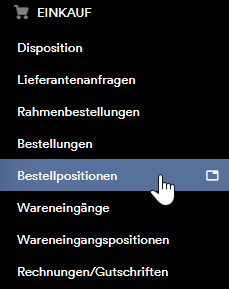
Die Bestellpositionsübersicht bietet Ihnen einen Überblick über alle Ihre Artikel und die dazugehörige Bestellung.
Hier können Sie mit verschiedenen Filterfunktionen nach bestimmten Bestellungen oder Artikeln filtern.
Unter anderem sehen Sie hier auch den Status Ihrer Bestellungen sowie Mengen, geplante Lagerorte für Ihre Bestellungen und viele weitere Informationen auf einen Blick.

Für weitere Fragen stehen wir Ihnen gerne jederzeit unter weclapp@group24.de zur Verfügung.